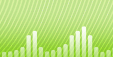Comment convertir un fichier AAC en MP3 gratuitement ?
Introduction.
AAC signifie Advanced Audio Coding. C'est un format audio avec perte développé par plusieurs contributeurs, y compris Fraunhofer IIS, AT&T Bell Laboratories, Sony Corporation, Nokia. AAC est utilisé comme format audio par défaut sur les ordinateurs et les périphériques d'Apple. En tenant compte de cela, c'est un format très populaire pour la musique, les livres audio et les autres fichiers audio.
Toutefois, le MP3 est beaucoup mieux pris en charge par les différents appareils et programmes, donc de temps en temps vous pouvez avoir besoin de convertir vos fichiers AAC en MP3. C'est ce que nous allons faire dans cette article en utilisant un outil gratuit appelé Free M4a to MP3 Converter.
Étape 1 : Télécharger et installer le programme.
Télécharger Free M4a to MP3 Converter vers un emplacement connu. Exécutez le programme d'installation et suivez les instructions.
Étape 2 : Démarrer le programme. Ajouter les fichiers AAC à convertir.
Lancez l'application installée. La fenêtre principale s'affichera sur votre écran :
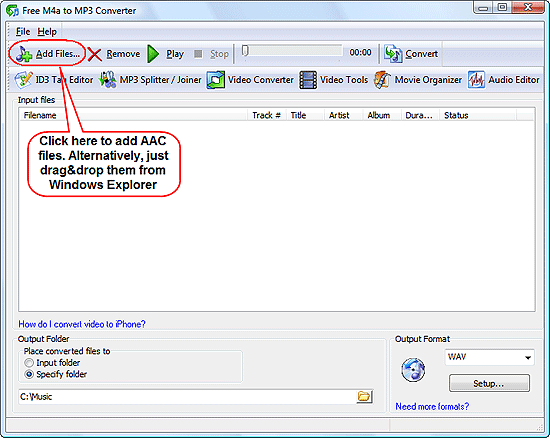
Cliquez sur "Ajouter fichiers ..." (Add files) de la barre d'outils pour obtenir une boîte de dialogue ordinaire "Ouvrir fichier" (Open file) :
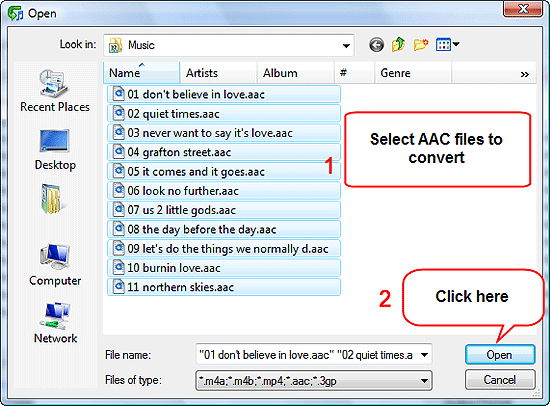
Naviguez jusqu'au dossier où vous conservez les fichiers AAC, mettez en surbrillance ceux que vous devez convertir en MP3, confirmez votre sélection en cliquant sur "Ouvrir" (Open).
Alternativement, vous pouvez simplement glisser-déposer les fichiers nécessaires à partir de Windows Explorer. Si vous ne pouvez pas le faire, vos fichiers ont le plus probablement une extension de fichier différente (pas .aac). Le programme accepte uniquement les fichiers avec les extensions prises en charge, .aac, .m4a, .mp4, .3gp, .m4b.
Étape 3 : Convertir un AAC en MP3.
Les fichiers seront ajoutés à la liste de conversion.

Maintenant, 3 choses devraient être faites.
(1) Définir le champ de format de sortie sur MP3 (coin inférieur droit du programme). Vous pouvez ajuster les paramètres de format en cliquant sur le bouton "Réglage" (Setup) dans la même zone.
(2) Sélectionner un dossier sur votre ordinateur pour enregistrer les fichiers convertis (MP3). Il peut s'agir de n'importe quel dossier, assurez-vous d'avoir les droits nécessaires pour cela. Windows Vista et Windows 7 peuvent bloquer ou peuvent réorienter certaines tentatives d'écriture sans avertir l'utilisateur, donc si vous ne pouvez pas trouver de fichiers convertis, assurez-vous de pouvoir créer des fichiers dans le dossier sélectionné.
(3) Cliquer sur le bouton "Convertir" (Convert) de la barre d'outils pour commencer à convertir un AAC en MP3.
Comme nous l'avons déjà mentionné, le programme est entièrement gratuit, il n'y a pas de limitations d'évaluation.
Recherche
Articles et Revues
- Comment puis-je convertir un FLAC en MP3 ? J'ai besoin d'un convertisseur FLAC
- Comment convertir un fichier AVI en MOV ?
- Comment convertir un fichier AAC en MP3 gratuitement ?
- Comment télécharger une pochette d'album MP3 ?
- Comment puis-je fusionner des fichiers vidéo ?
- Comment puis-je convertir un DVD en MP4 ?
- Comment puis-je enregistrer à partir d'un microphone ?
- Comment afficher les couvertures de film sur les lecteurs Dune HD ?
- Comment joindre des fichiers MP3 ?
- Comment puis-je convertir un MIDI en MP3 ?